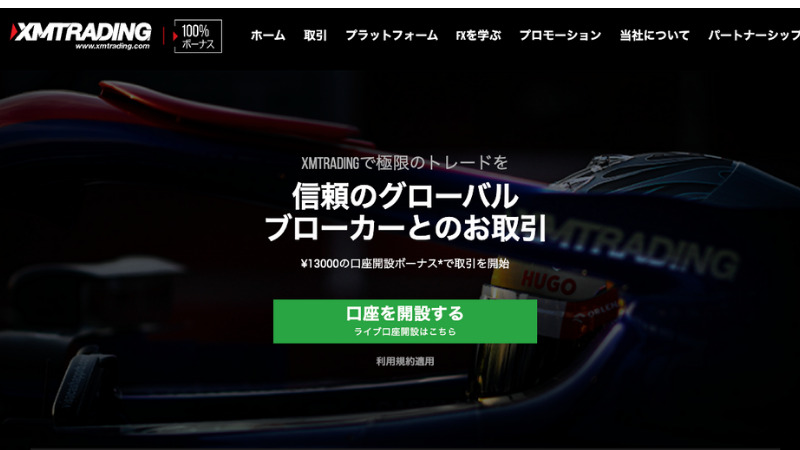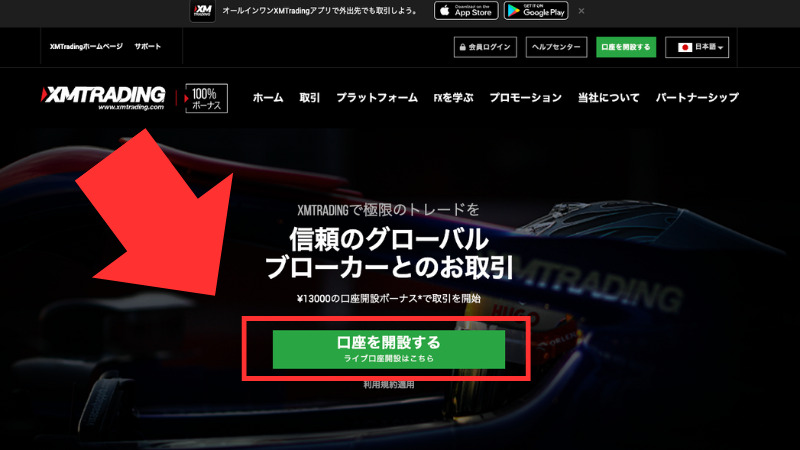XMTradingは、豊富なサービスが魅力の海外FX業者です。
そんな、XMTradingには、本物の取引と同じ画面で取引の練習ができる「デモ口座」の機能があります。
この記事では、そんなXMTradingのデモ口座を開設する方法やリアル口座との違いについて解説します。
特におすすめな海外FX業者は以下の3つなので、ぜひ参考にしてみてください。
【定番・人気】おすすめの海外FX業者!
| 海外FX業者名 | 特徴 | 公式サイト |
|---|---|---|
 XMTrading XMTrading |
| 公式サイト |
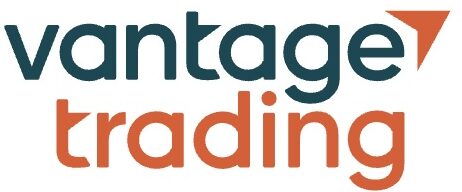 Vantage Trading Vantage Trading |
| 公式サイト |
 BigBoss BigBoss |
| 公式サイト |
「XMのリアル口座で取引の練習をしてみたい」という方や「デモ口座を開設する方法や、詳細情報を知りたい」という方はこの記事を参考にしてみてください。
| この記事でわかること |
|---|
|
※青字をタップすると、記事内の詳細な情報が記載されている見出しに遷移できます。
なお、おすすめの海外FX業者ランキングやXMの概要・評判ついては、こちらの記事も参考にしてみてください。


XMのデモ口座とは?リアル口座との違いは?
出典:https://www.xmtrading.com/jp/
XMのデモ口座とは、FXの取引を仮想の資金でシミュレーションできる口座のことです。
XMのデモ口座はコストなしで運用することが可能で、リスクなしでXMの操作方法や使用感を体験できます。
XMTradingでは、デモ口座とリアル口座で機能や取引条件に違いはありません。
ただし、現実の資金を入金しないため、以下のような違いがあります。
| XMのデモ口座とリアル口座の違い |
|---|
|
XMのデモ口座を利用するか悩んでいる方は、ぜひ参考にしてみてください。
XMのデモ口座は自己資産の増減がない
XMのデモ口座を利用しても、自己資産は増減しません。
XMのリアル口座は、現実の資金を出金して取引できる口座であり、取引により実際の利益や損失が発生します。
一方、デモ口座は仮想の資金を元手にして取引を体験する口座であり、現実の資金は不要です。
デモ口座の取引により損失が発生しても資金が減ることがないため、気軽に取引を試せます。
ただし、取引により利益が発生しても自己資金は増えないため、実際の資金は稼げない点に注意が必要です。
XMのデモ口座は精神的な負荷が少ない
XMのデモ口座は、精神的な負荷をかけずに取引できるのが特徴です。
リアル口座では自己資産が減る可能性があるため、損失を意識しながら取引を行う必要があります。
一方、デモ口座では実際の資金がかかっていないため、損失が発生してもストレスを感じることはありません。
リアル口座の取引は精神的な負荷が大きいため、気軽にFX取引を始めてみたい方は、XMのデモ口座で取引を体験してみるのがおすすめです。
XMのデモ口座にはレバレッジ制限がない
XMのデモ口座には、レバレッジ制限がありません。
レバレッジとは、自己資産を担保にして、預けた資金以上の金額で取引を行う仕組みのことです。
リアル口座では、損失が大きくなるリスクを抑えるため、口座残高が一定の水準を超えると設定できるレバレッジが引き下げられます。
しかし、デモ口座では損失が発生しても自己資産が減らないため、設定できるレバレッジに制限はありません。
デモ口座とリアル口座では、取引できる金額に違いがある点に注意が必要です。
デモ口座で行った取引が市場に影響を与えることはない
デモ口座で行った取引は、市場に影響を与えることがありません。
リアル口座では、通貨量が大きい取引を行うと、通貨の価格が上下することが一般的です。
一方、デモ口座では現実の資金が動かないため、通貨の価格に影響を与えることはありません。
デモ口座で利益が獲得できても、リアル口座では損失が発生するケースがあるため注意しましょう。
>>口座開設数No.1の海外FX業者。
今なら口座登録で13,000円GET+入金ボーナス120%!<<<
※公式サイトに遷移します。
XMのデモ口座の特徴・メリット

XMのデモ口座の特徴・メリットは、下記の通りです。
| XMのデモ口座の特徴・メリット |
|---|
|
それぞれ解説します。
XMのプラットフォームに慣れることができる
XMのデモ口座を利用するメリットの一つは、XMの取引に慣れることができる点です。
初めてFX口座を利用する方は、取引画面の操作に苦労することがあり、操作ミスが起こりやすい傾向にあります。
しかし、デモ口座でXMの操作画面に慣れることで、スムーズに取引を行えるようになります。
XMTradingでは、デモ口座とリアル口座は機能が同じであるため、XMでの取引を練習したい方はデモ口座で取引を始めましょう。
トレード手法を試すことが可能
XMのデモ口座を利用すると、新たな取引手法を実践的に検証することが可能です。
デモ口座の取引では、仮想のお金を利用するため、自己資産が損失することがありません。
そのため、リスクのある取引や普段は行わない取引を実行し、検証結果を確認することが可能です。
取引手法の検収に利用できるため、FX上級者の方にもXMのデモ口座がおすすめです。
最大5つまでの口座を登録することができる
XMTradingでは、最大5つまでのデモ口座を保有できます。
XMデモ口座は、スタンダード口座、KIWAMI極口座、ゼロ口座の3種類の口座タイプに対応しています。(※XMデモ口座が対応している口座タイプはこちら)
そのため、3種類の口座タイプのデモ口座をすべて開設し、使用感を体験することが可能です。
デモ口座は60日以上ログインしないと閉鎖されますが、何度でも開設することができるため、気軽にデモ口座を登録してみてください。
>>口座開設数No.1の海外FX業者。
今なら口座登録で13,000円GET+入金ボーナス120%!<<<
※公式サイトに遷移します。
XMのデモ口座の開設方法・開設手順

XMのデモ口座の開設方法・開設手順は、下記の通りです。
| XMのデモ口座の開設方法・開設手順 |
|---|
|
それぞれ解説します。
STEP1:
XM公式サイトから「口座を開設する」をタップする
まず、XM公式サイトを開き、「口座を開設する」ボタンを押しましょう。
XMの口座を開設するためには、XMの会員ページにログインする必要があります。
「口座を開設する」ボタンをタップすることで、XM会員の登録画面に遷移します。
なお、XMTradingには名前が似ている詐欺サイトが多数存在しています。
詐欺サイトに登録してしまうと、個人情報を盗まれたり、証拠金を騙し取られたりするリスクがあります。
以下の青字をタップすると、正しいXMの公式サイトに遷移できるため、「XMで口座開設したい」という方は参考にしてみてください。
| 公式サイトリンク | XM公式サイト |
|---|
>>口座開設数No.1の海外FX業者。
今なら口座登録で13,000円GET+入金ボーナス120%!<<<
※公式サイトに遷移します。
STEP2:
XMの登録情報を記載する
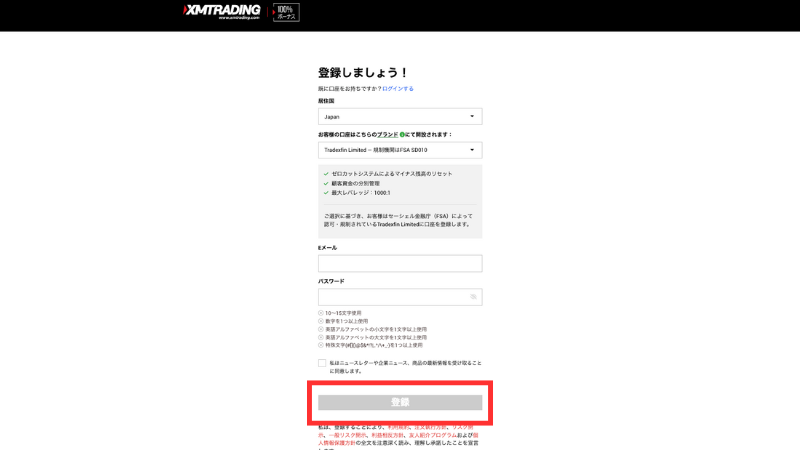
XMの登録画面に移動したら、登録情報を入力しましょう。
XMの会員に登録する際の記入内容は以下の通りです。
| 居住国 | 現在住んでいる国を選択する。 |
|---|---|
| 開設する口座のブランド | 初期設定の「Tradexfin Limited-規制機関はFSA SD010」を選択する。 |
| メールアドレス | 受信可能なメールアドレスを記入する。 |
| パスワード | 覚えられるパスワードを記入する。 |
登録情報をすべて入力したら、「登録」ボタンをタップして記入内容を送信しましょう。
STEP3:
メールを確認する
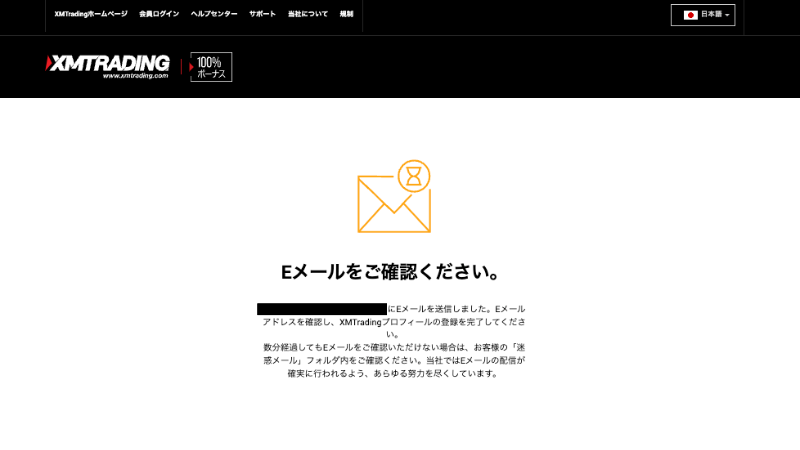
「登録」ボタンを押すと、「Eメールをご確認ください」と記載された画面が表示されます。
会員登録の際に記入したメールアドレスにXMからメールが届くため、メールフォルダを確認しましょう。
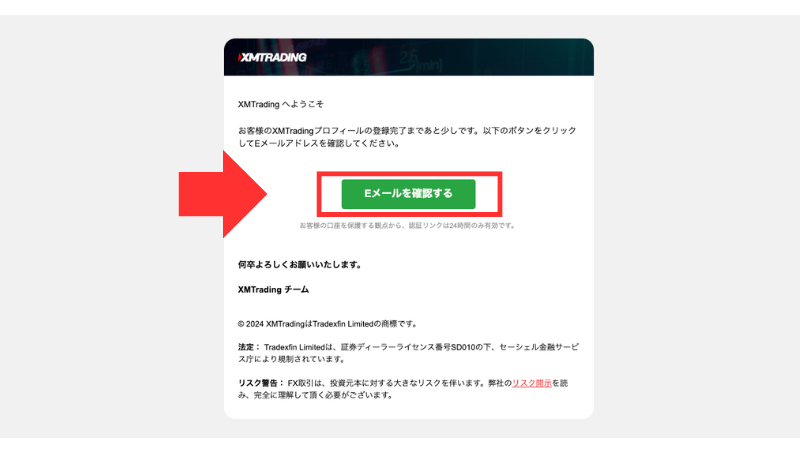
XMから届いたメールにある「Eメールを確認する」ボタンを押すと、メールアドレスが認証できます。
メールアドレスが認証できたら、XMでデモ口座を開設できるようになります。
STEP4:
XMデモ口座の登録情報を記載する
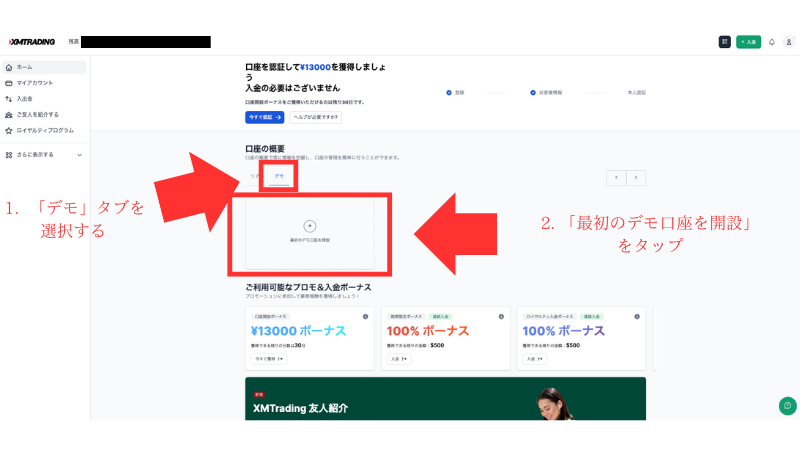
XMの会員登録が完了したら、デモ口座の開設が可能です。
XMのデモ口座は、XMの会員ページで登録情報を記載することで開設できます。
XMの会員ページの「口座の概要」から、「デモ」のタブを選択しましょう。
「デモ」タブを選択したら、「最初のデモ口座を開設」をタップすることで開設画面に移動します。
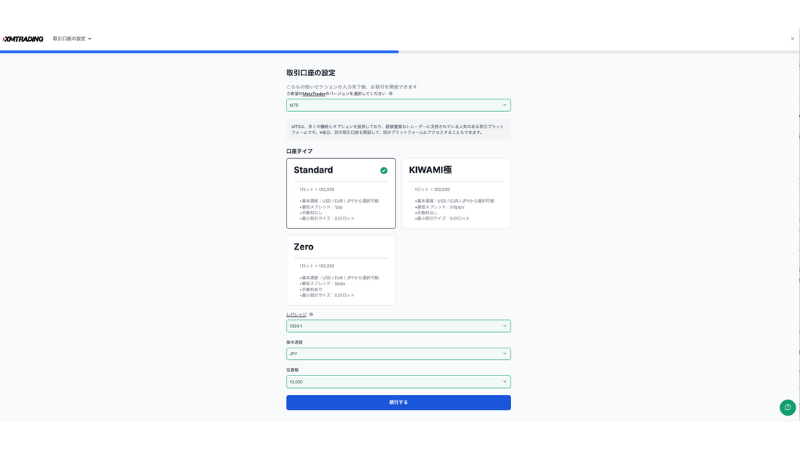
開設画面に移動したら、口座開設の登録情報を記入しましょう。
XMのデモ口座開設に必要な情報は以下の通りです。
| 取引するプラットフォーム |
|
|---|---|
| 口座タイプ |
|
| レバレッジ |
|
| 基本通貨 |
|
| 投資額 |
|
デモ口座のプラットフォームや口座タイプ、基本通貨は開設後に変更できないため、間違えないように注意して選択しましょう。

取引口座のパスワードを入力すると、デモ口座の登録は完了です。
XM口座に利用するパスワードは、以下の条件を満たす必要があります。
| XMのパスワードの条件 |
|---|
|
覚えやすいパスワードを設定するために、思い入れのあるフレーズを利用するのがおすすめです。
XM口座のパスワードは、忘れないようにメモなどに控えておきましょう。
STEP5:
XMデモ口座の開設完了
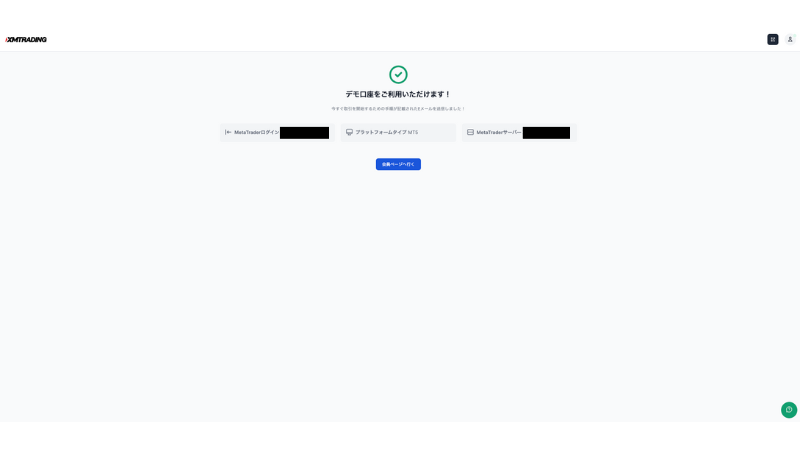
デモ口座の登録が完了すると、「デモ口座をご利用いただけます!」と記載された画面が表示されます。
上記の画面が表示されたら、XMデモ口座の開設は完了です。
開設手続きは数分で完了するため、取引を体験したい方は気軽にデモ口座を開設してみてください。
XMのデモ口座にログインする方法
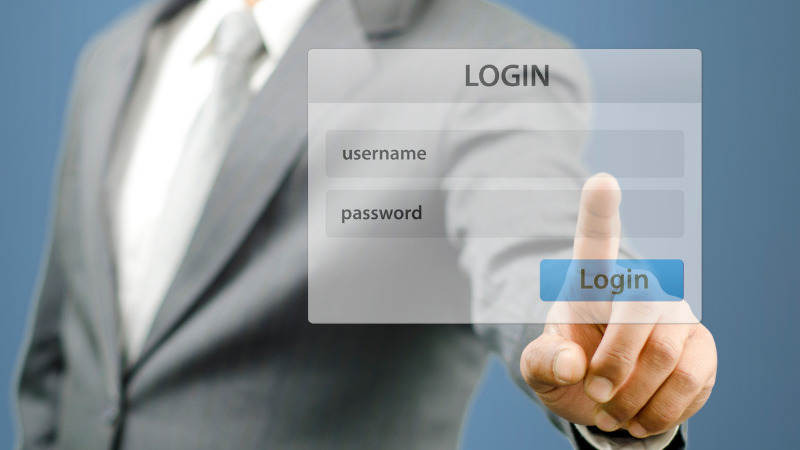
XMのデモ口座では、口座を開設してもすぐには取引を行うことができません。
XMのデモ口座を利用するためには、デモ口座にログインする必要があります。
XMのデモ口座にログインする方法は、下記の通りです。
| XMのデモ口座にログインする手順 |
|---|
|
それぞれ解説します。
STEP1:
MT4・MT5をダウンロードする
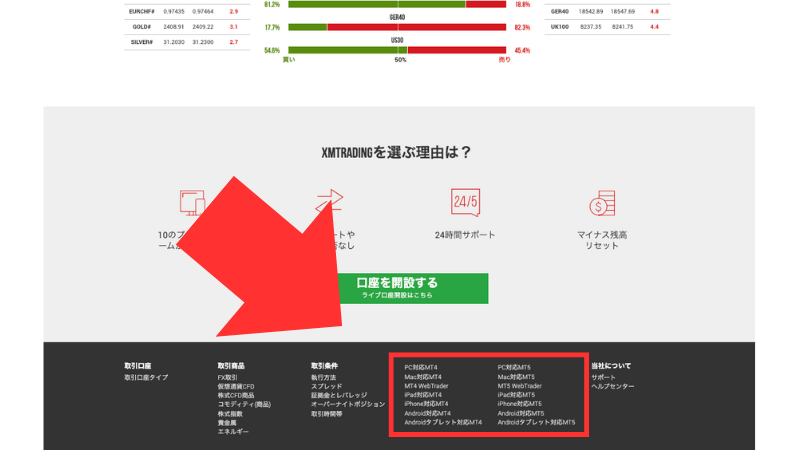
はじめに、MT4かMT5のいずれかをダウンロードしましょう。
MT4やMT5は、XM公式サイトの一番下の部分にある以下のいずれかを選択するとダウンロードできます。
| MT4・MT5をダウンロードできる項目 |
|---|
|
そもそもMT4やMT5とは、海外FXで利用できる取引プラットフォームのことです。
それぞれのプラットフォームの違いは以下の通りです。
| 取引プラットフォーム | 特徴 |
|---|---|
| MT4 |
|
| MT5 |
|
それぞれ特徴が異なるため、自身の取引スタイルに合ったプラットフォームを選択しましょう。
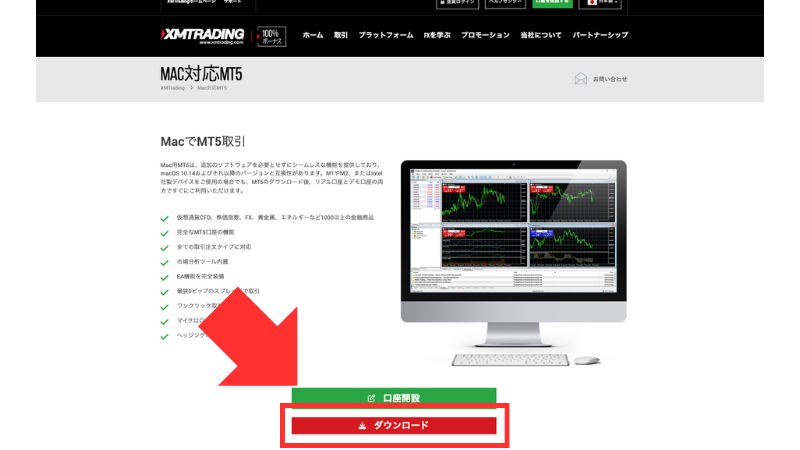
自身の端末に対応したMT4やMT5を選択したら、「ダウンロード」ボタンをクリックしましょう
STEP2:
MT4・MT5のファイルを解凍してダウンロードする
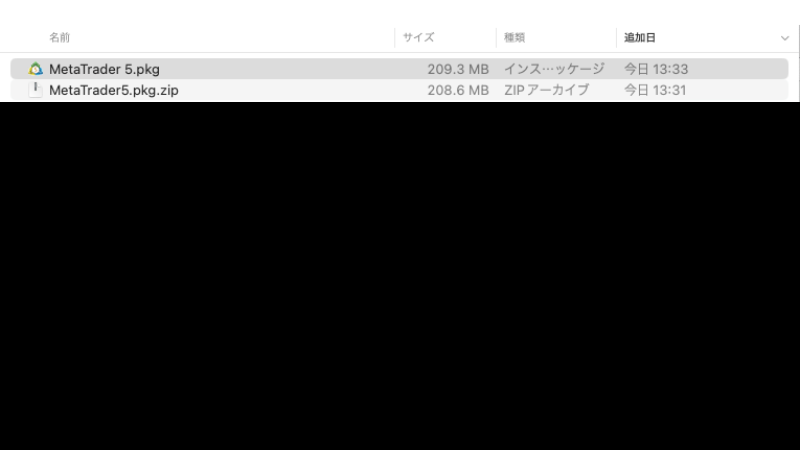
次に、MT4やMT5のファイルを解凍して、ダウンロードを行いましょう。
MT4やMT5の圧縮ファイルをクリックすると、ファイルが解凍できるようになります。
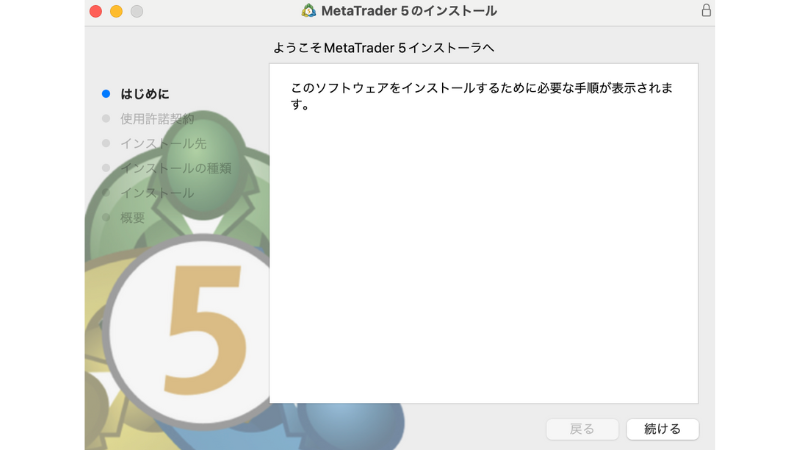
MT4やMT5のファイルを解凍したら、インストーラーが開きます。
「続ける」ボタンをクリックして内容を確認しましょう。
インストーラーに「完了」ボタンが表示されたら、MT4やMT5のダウンロードは完了です。
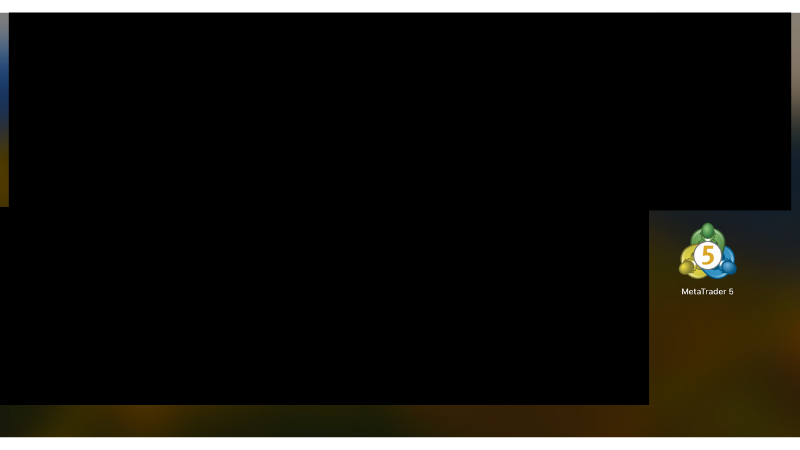
MT4やMT5のインストールが完了すると、「XMTrading 4」や「XMTrading 5」のアイコンが表示されるため、クリックしましょう。
STEP3:
MT4・MT5のサーバーを選択する
次に、MT4やMT5のサーバーを選択しましょう。
デモ口座のサーバー名は、XMで口座登録した際に届いたメールから確認できます。
また、会員ページの「マイアカウントの概要」にも、サーバー名が記載されています。
メールや会員ページに記載されたサーバー名を選択し、「次へ」ボタンをクリックしましょう。
STEP4:
XMのデモ口座のアカウント情報を記載する
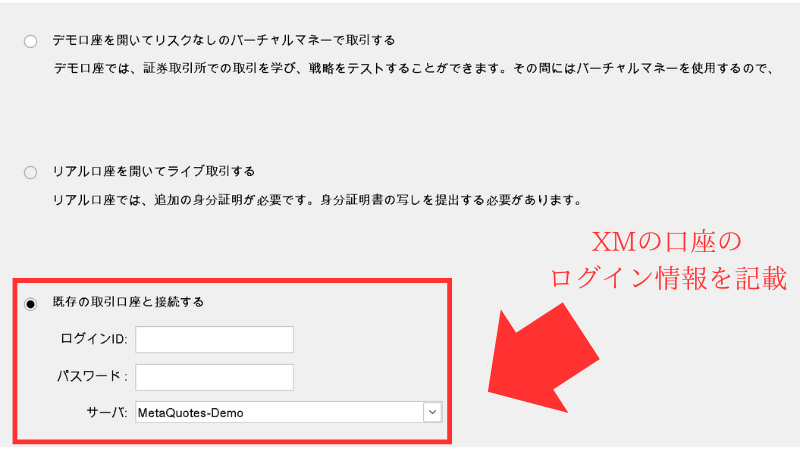
デモ口座の申請画面に移動したら、XMのデモ口座のアカウント情報を記載しましょう。
アカウントの選択で既存の取引口座を選び、ログインIDとデモ口座開設時に設定したパスワードを入力します。
ログインIDは、XMから届いたメールで確認することが可能です。
「完了」ボタンを押すと、アカウント情報の記入が完了し、XMのデモ口座とMT4やMT5が接続されます。
なお、XMの会員に登録した際のパスワードを入力しても、デモ口座にログインできないため注意しましょう。
STEP5:
XMのデモ口座で取引を始める
XMのデモ口座とMT4やMT5との接続が完了したら、デモ口座で取引を始めましょう。
デモ口座にログインすると、口座開設時に選択した投資額が、残高に反映されています。
残高を利用して、XMのデモ口座で取引を体験してみましょう。
XMのデモ口座残高の変更・追加入金をする方法

XMのデモ口座残高をリセットする方法や、変更・追加入金をする方法を解説します。
XMのデモ口座残高をリセットする方法
XMのデモ口座では、口座残高を初期状態にリセットすることが可能です。
デモ口座残高のリセットは、XMの会員ページから操作できます。
会員ページの「マイアカウントの概要」を開き、「デモ」のタブをタップしましょう。
「残高のリセット」ボタンを押すと、デモ口座の残高を口座開設時に設定した投資額に戻すことが可能です。
口座残高が0円になっても再度取引を行えるようになるため、取引をやり直したい方は残高のリセットを活用しましょう。
XMのデモ口座残高を変更する方法
XMのデモ口座では、自身で残高の変更や追加入金の操作を行うことができません。
デモ口座残高の変更には、XMのヘルプサービスへの問い合わせが必要です。
XMのヘルプサービスに以下の情報を伝えて、残高を好きな額に設定しましょう。
| XMのヘルプサービスに伝える内容 |
|---|
|
ヘルプサービスへの連絡はメールで行えるため、気軽にXMデモ口座への追加入金を申請しましょう。
XMのデモ口座にログインできない原因・対処法

XMのデモ口座にログインできない原因・対処法は、下記の通りです。
| XMのデモ口座にログインできない原因・対処法 |
|---|
|
それぞれ解説します。
ログインIDやパスワードを間違えている
XMのデモ口座にログインできない場合、ログインIDやパスワードが間違っている可能性が高いです。
ログインIDは、口座開設時に届いたメールに記載されているため、自身のメールフォルダから確認できます。
ただし、パスワードが間違っている場合は、XMのサポートデスクに連絡するか会員ページで新規のデモ口座を開設する必要があります。
パスワードを保管する際は、記入ミスを避けるためにパスワードをコピーして、スマホやパソコンのメモアプリにペーストするのがおすすめです。
MT4とMT5の選択を間違えている
MT4とMT5の選択に間違いがあると、XMのデモ口座を利用できません。
MT4とMT5をダウンロードする際は、口座開設時に選んだプラットフォームを選択する必要があります。
例えば、デモ口座を開設した際にMT4を選択した場合、MT5をダウンロードしてもデモ口座にログインできません。
口座開設時に届いたメールに取引プラットフォームが記載されているため、自分が選択したプラットフォームを忘れた方はメールフォルダを確認してみてください。
インターネット回線に問題がある
XMのデモ口座にログインできない際は、インターネット回線に問題がないか確認しましょう。
XMのデモ口座はXMのサーバー上で契約を行うため、回線状況が不安定であると取引が実行されません。
MT4やMT5の操作画面の右下に「回線不通」と表示されていると、XMサーバーとの通信に問題が生じている可能性が高いです。
「回線不通」と表示され続けている場合は、XMのサーバーに問題がある可能性があるため、XMのサポートデスクに一度連絡してみましょう。
>>口座開設数No.1の海外FX業者。
今なら口座登録で13,000円GET+入金ボーナス120%!<<<
※公式サイトに遷移します。
XMのデモ口座の注意点
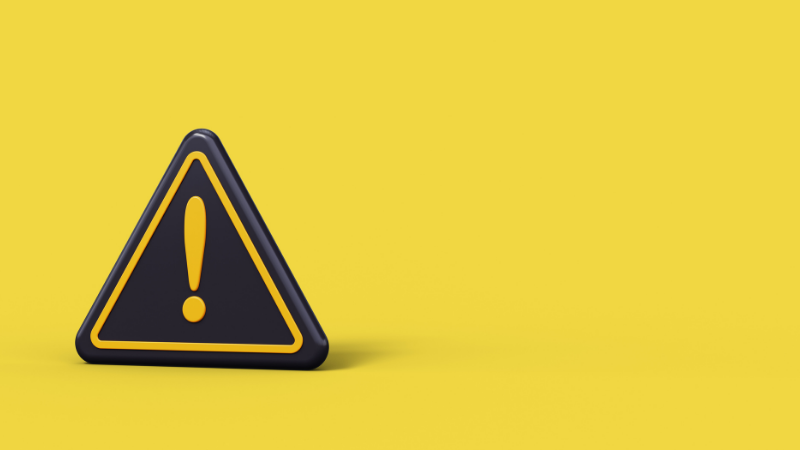
XMのデモ口座の注意点は、下記の通りです。
| XMのデモ口座の注意点 |
|---|
|
それぞれ解説します。
デモ口座登録前にXMTradingのアカウント登録が必要
XMのデモ口座を登録するためには、事前にXMTradingのアカウントを登録しなければなりません。
XMの公式サイトからアカウントを作成すると、会員ページからデモ口座を開設できるようになります。
XMTradingでは、以下の必要事項を記入することで手軽にアカウントを作成できます。
| XMのアカウント登録時に記載が必要な項目 |
|---|
|
まだXMのアカウント登録をしていない方は、会員ページで登録を済ませてからデモ口座を登録しましょう。
90日ログインできなければ解約される
XMのデモ口座は、90日間ログインがないと休眠口座になります。
一度でも口座が休眠すると、再度取引を行うことはできません。
デモ口座が解約された場合、会員ページから新規口座を開設する必要があります。
デモ口座を継続的に取引すると長期的に利用できるため、デモ口座を利用する際は定期的に取引を行うようにしましょう。
デモ口座が対応していない口座タイプがある
XMの口座の中には、デモ口座に対応していない口座タイプがあります。
それぞれの口座タイプの特徴は以下の通りです。
| 口座タイプ | 特徴 | MT4デモ口座 | MT5デモ口座 |
|---|---|---|---|
| スタンダード口座 |
| ○ | ○ |
| マイクロ口座 |
| × | × |
| KIWAMI極口座 |
| ○ | × |
| ゼロ口座 |
| ○ | ○ |
マイクロ口座とMT5のKIWAMI極口座は、デモ口座に対応していません。
XMのデモ口座では、マイクロ口座やMT5のKIWAMI極口座の取引条件を試すことができない点に注意が必要です。
XMのデモ口座についてよくある質問

XMのデモ口座についてよくある質問を紹介します。
XMのデモ口座は解約できる?
XMデモ口座は、会員ページから解約することができません。
ただし、XMのヘルプセンターに連絡することで即座にデモ口座を削除することが可能です。
XMデモ口座を解約する際の手順は以下の通りです。
| XMのデモ口座を解約する際の手順 |
|---|
|
XMのヘルプセンターに連絡する際は、以下のメールアドレスや営業時間を参考してメールを送信してください。
| メールアドレス | [email protected] |
|---|---|
| 営業時間 | 週5日24時間 |
XMのデモ口座の名前は変更できる?
XMデモ口座の名前は、変更することが可能です。
会員ページのメニュー画面から「サポート」を開くことで名前を変更できます。
また、ヘルプセンターにメールを送信しても、名前の変更が行えます。
メールで名前を変更してもらう際は、ログインIDや氏名、変更後の名前などを記入してからメールを送信しましょう。
XMのデモ口座はスマホでも利用できる?
XMのデモ口座は、スマホからでも利用できます。
XMTradingアプリをダウンロードすることで、スマホからデモ口座を開設することが可能です。
XMTradingでは、口座開設から出金までの手続きがスマホで完結します。
手軽に取引を行いたい方は、ぜひXMTradingアプリで取引を始めてみてください。
XMのデモ口座で練習すると稼げるようになる?
XMのデモ口座で練習しても、実際の取引で利益を上げられるとは限りません。
デモ口座は仮想の資金で取引するため、自己資産を利用する取引より精神的な負担は低いです。
実際の取引で感じるプレッシャーは、デモ口座では経験できません。
そのため、取引で稼げるようになるには実際にリアル口座で取引を始めてみるのが重要です。
XMTradingでは、新規でリアル口座を開設した方に13,000円のボーナスが支給されます。
獲得したボーナスを利用してリアル口座で取引できるため、デモ口座で経験を積んだ方はぜひXMのリアル口座も開設しましょう。
XMのデモ口座は土日でもトレードできる?
XMTradingでは、仮想通貨であればデモ口座でも土日に取引できます。
ただし、FXは土日に取引が停止されるため、デモ口座も土日は取引を行えません。
XMのデモ口座は、実際の取引と条件が同じであるのが特徴です。
XMのデモ口座でFXをトレードする際は、実際の取引と同様に平日に取引する必要があるため注意しましょう。
XMのデモ口座の開設方法まとめ
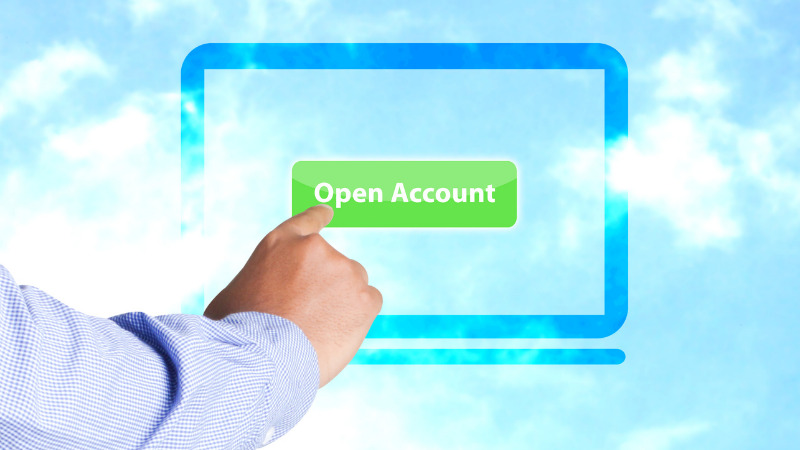
この記事では「XMのデモ口座の開設方法やMT4・MT5へのログイン方法」などについて解説しました。
XMのデモ口座は、リスクなく海外FXの使い勝手を試すことができるサービスです。
自己資本が減るリスクがないため、初めて取引する人でも安心して利用できます。
また、XMのデモ口座は簡単な手続きですぐに開設できるのが特徴です。
口座に資金を入金するのが不安な方は、ぜひXMのデモ口座で取引を始めてみてください。
なお、おすすめの海外FX業者ランキングやXMの概要・評判ついては、こちらの記事も参考にしてみてください。


>>口座開設数No.1の海外FX業者。
今なら口座登録で13,000円GET+入金ボーナス120%!<<<
※公式サイトに遷移します。